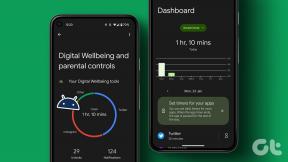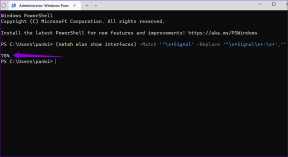Få en farverig faneflade til Windows Stifinder med fanestifinder
Miscellanea / / February 11, 2022
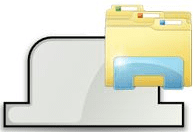
Vi kender alle til
browsinggrænseflade med faner
som alle moderne browsere kommer med. Ikke bare det, folk har også oplevet løftet om øget produktivitet, mens de bruger sådanne grænseflader. Navigation og tilgængelighed bliver så meget lettere. Vi behøver ikke at rulle til proceslinjen, hver gang vi vil skifte et vindue.
Hvor mange af jer har egentlig ønsket, at I havde den samme grænseflade på jeres Windows Stifinder? Hvis svaret er ja, er her en løsning til dig. Fane Explorer er sådan et værktøj, der aktiverer fanebaseret Explorer-grænseflade. Det skiller sig ud blandt andet på grund af de små ting, der er taget hånd om i denne software. Lad os se, hvad det tilbyder.
Bruger Tab Explorer
Installationen er en leg. I det sidste trin kan du vælge at starte værktøjet med det samme.
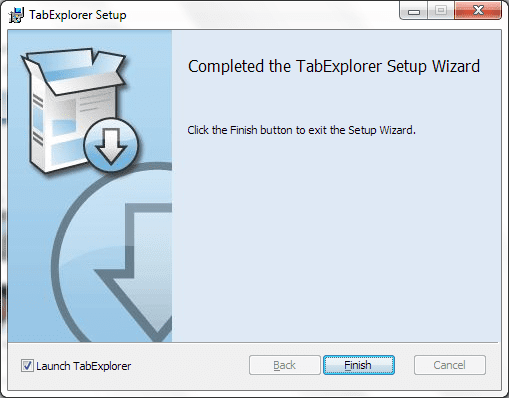
Med det samme vil guiden Tab Explorer blive præsenteret, så du kan indstille dine præferencer. Aktiver Tab Explorer er noget, vi bestemt vil tjekke og slå til. Resten afhænger af vores egen komfortzone.
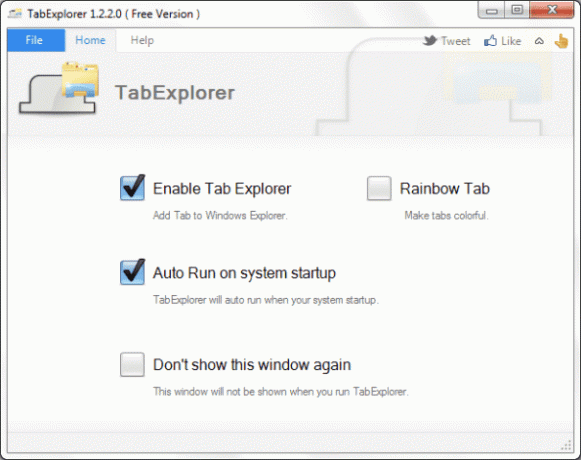
I det øjeblik vi har aktiveret fanefunktionen, vil alle vores vinduer (som er åbne i øjeblikket) blive samlet i et enkelt vindue med
navngivne faner for nem identifikation.
Du kan fjerne en fane fra enhver gruppe eller tilføje nye ved at træk og slip lignende aktivitet der virker på webbrowsere. Hvis du vil tilføje en helt ny fane, skal du trykke på den sidste fane på grænsefladen.
Det er meget nemt at skifte mellem fanerne, da hver enkelt har sin egen identifikator. Hvis mange faner er åbne, og du ikke er i stand til at finde noget fra rodet, kan du bruge rullemenuen (knap længst til venstre).
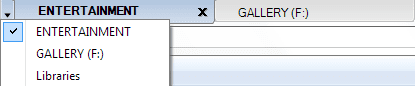
Der er nogle højrekliksmuligheder, der gør værktøjet besværet værd. Du kan nemt klone en fane, omdøbe en eksisterende eller fastgør den for at undgå utilsigtet lukning.
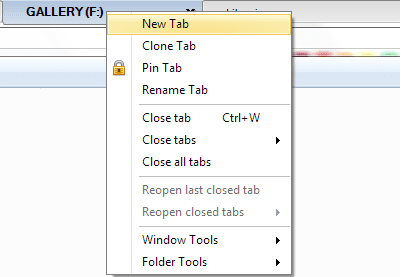
Udover, Vinduesværktøjer og Mappeværktøjer give nogle vidunderlige muligheder som at holde fanen altid øverst, ændre gennemsigtigheden, åbne kommandoprompt på den aktuelle placering, kopiering af nuværende sti og mere.
Bemærk: Ved at klikke på vindueskrydsikonet lukkes den aktuelle fane. For at lukke dem alle på én gang skal du højreklikke som nævnt ovenfor.
Det bedste ved værktøjet er dets evne til farve fanerne anderledes. Det hjælper virkelig med at lokalisere fanerne hurtigt og nemt. Vi ved, at menneskets sind er bedre med farver end med tekst.

For alle andre muligheder som at aktivere/deaktivere og åbne indstillingsguiden, skal du navigere til systembakkeikonet.

For alle tabletbrugere kommer den også med en berøringstilstand. Åbn indstillingsguiden og få den aktiveret.
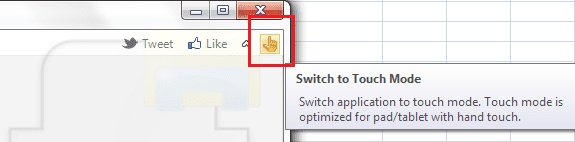
Konklusion
Jeg prøvede mange værktøjer for at få sådan en fanegrænseflade. Nogle havde dog begrænsninger med antallet af faner, nogle var komplekse at bruge, og nogle appellerede ikke til mig. Tab Explorer har været god for mig indtil nu. 🙂
Sidst opdateret den 3. februar, 2022
Ovenstående artikel kan indeholde tilknyttede links, som hjælper med at understøtte Guiding Tech. Det påvirker dog ikke vores redaktionelle integritet. Indholdet forbliver upartisk og autentisk.